WordPressではカンタンに画像を入れられます。
いくつか方法はありますが、最も簡単な方法を一つ覚えておくだけで問題ありません。
画像は見栄えが良くなるだけでなくコンテンツを理解し易くし、コンテンツの価値を上げます。
少しの手間で大幅にコンテンツの質を上げられるので、積極的に画像を使う事をオススメします。
投稿に画像を挿入する方法
画像はエディタから挿入します。
新規投稿、または編集からエディタを開きます。

メディアの追加を押すと、画像を追加/選択する画面が開きます。
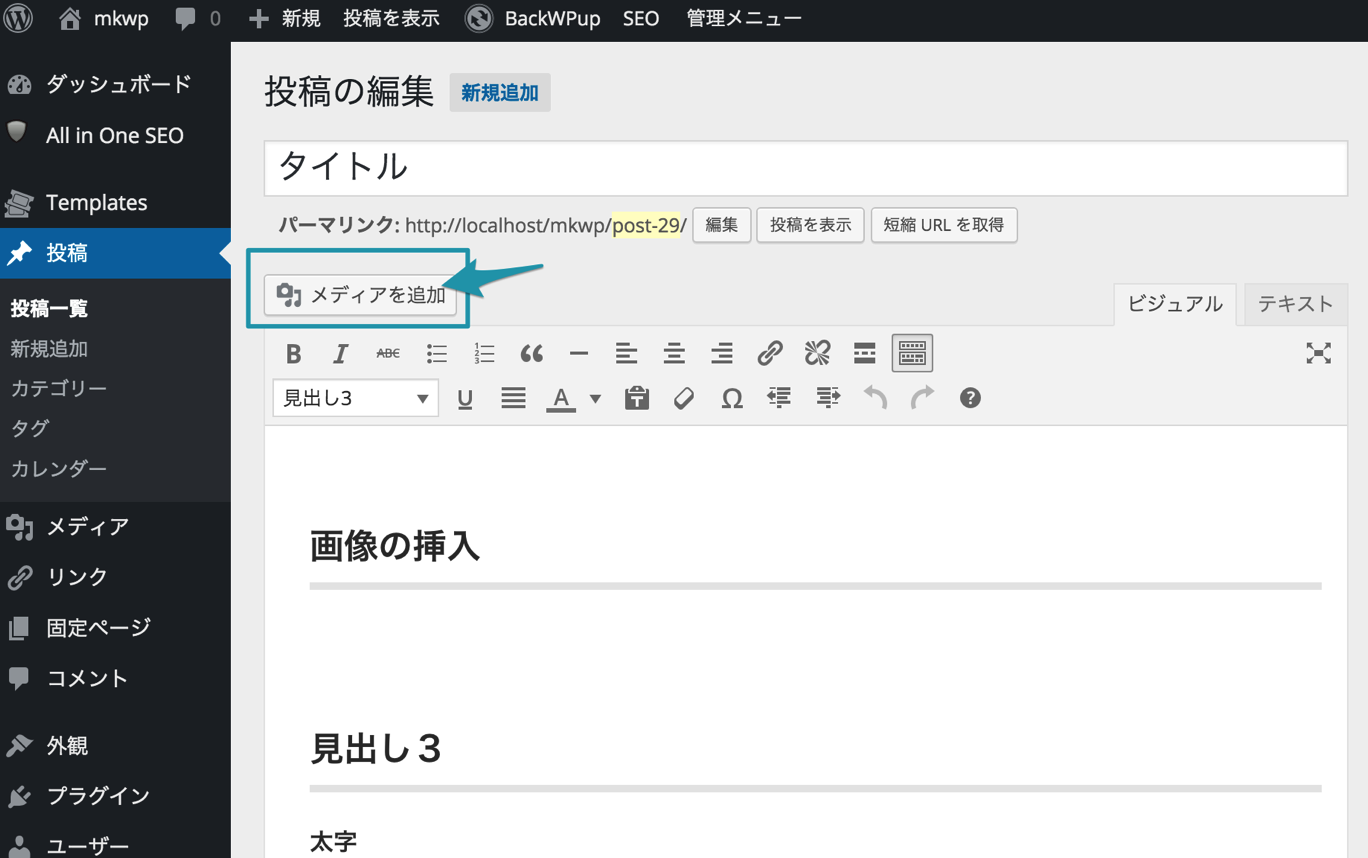
メディア追加画面では、
- ドラッグドロップで画像を追加
- ファイルを選択をクリックして、ファイルをアップロード
のいずれかの方法で画像を追加できます。
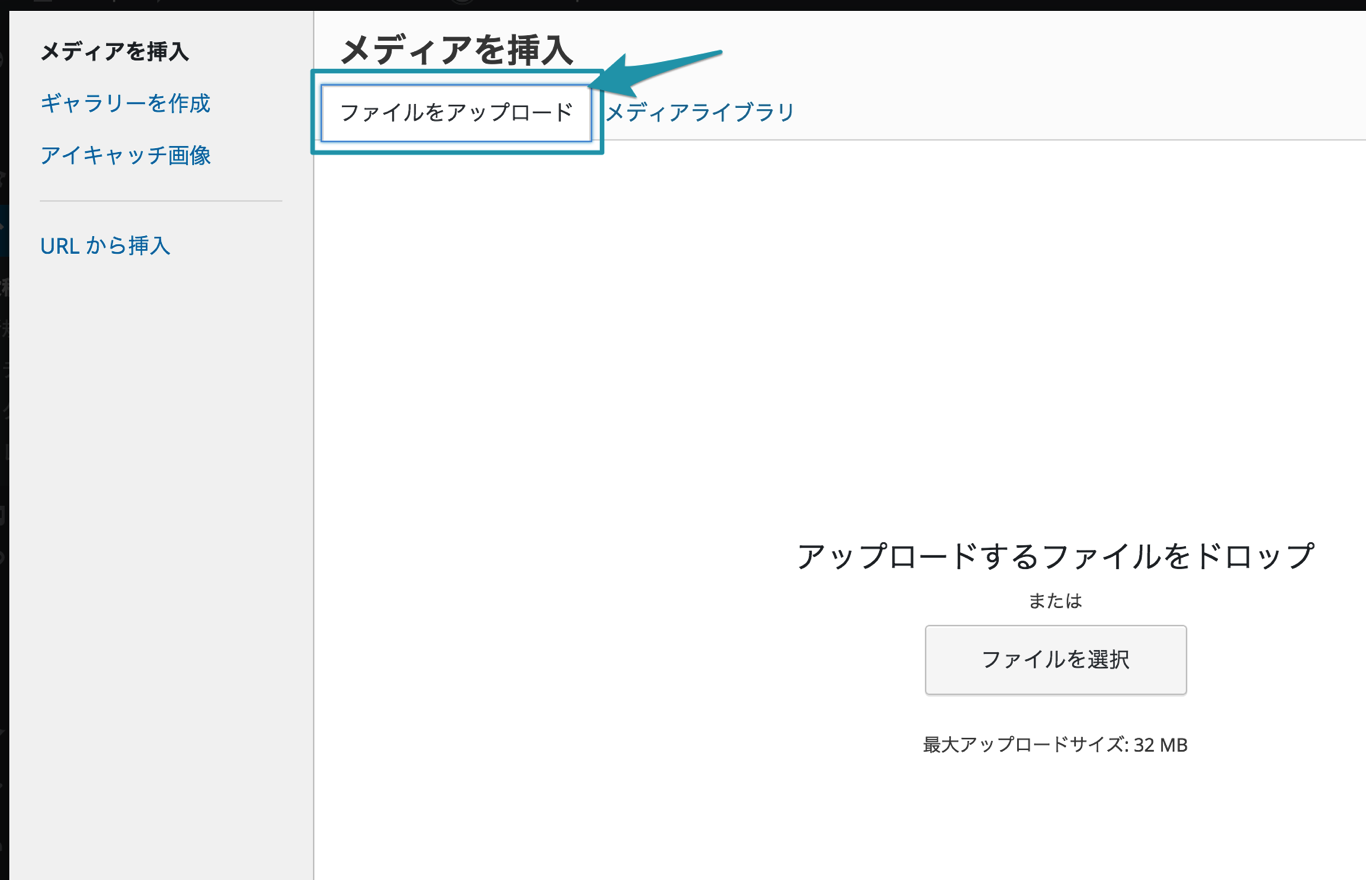
ファイルを追加すると、「メディアライブラリ」が開きます。
メディアライブラリにはアップロードしたファイル(画像、動画など全て)一覧が表示されています。
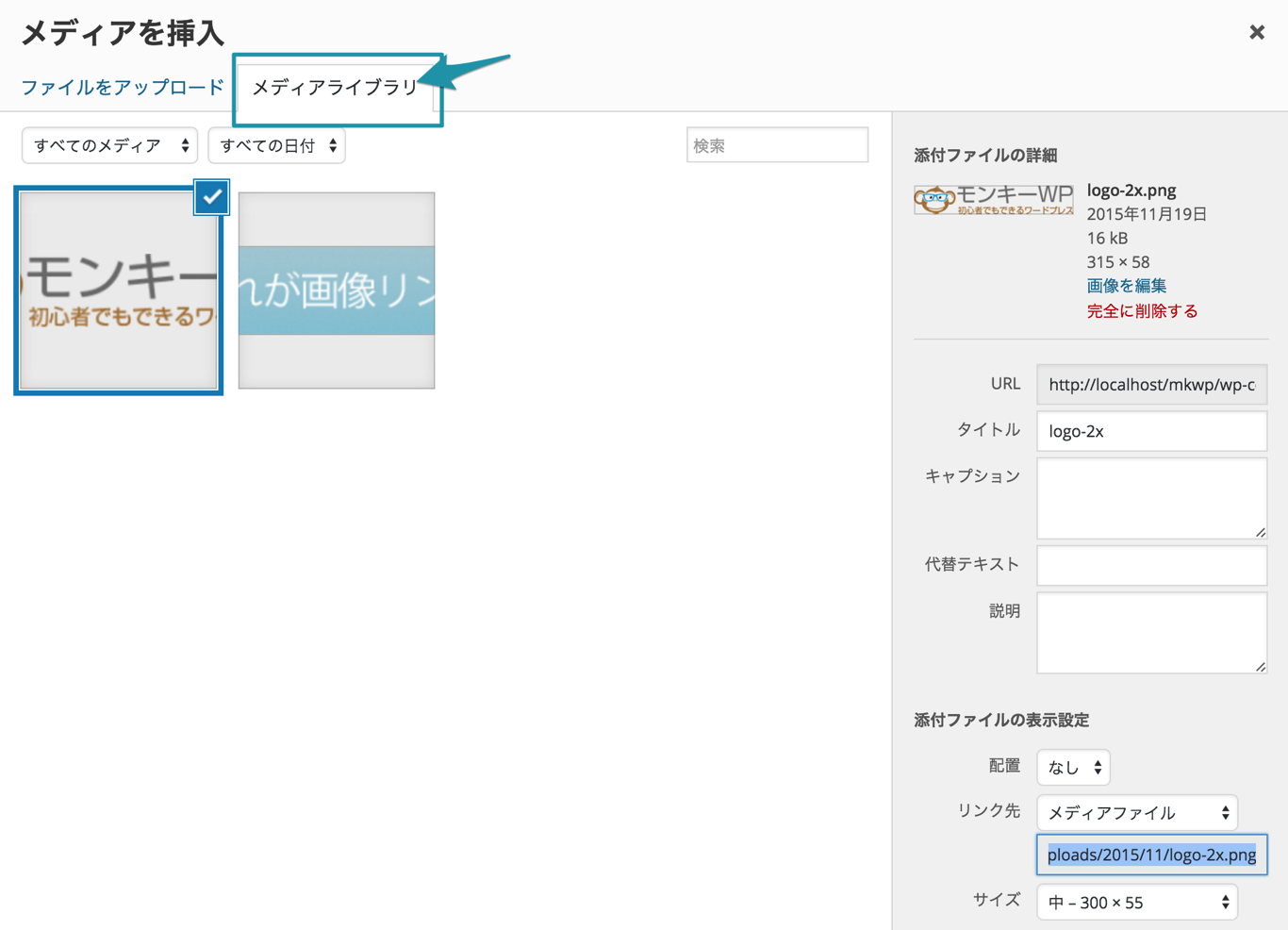
右サイドがメディアの詳細。
添付ファイルの表示設定で、
- 画像を配置する場所(左寄せ、中央、右寄せ)
- リンクの有無
- サイズ
を選択します。
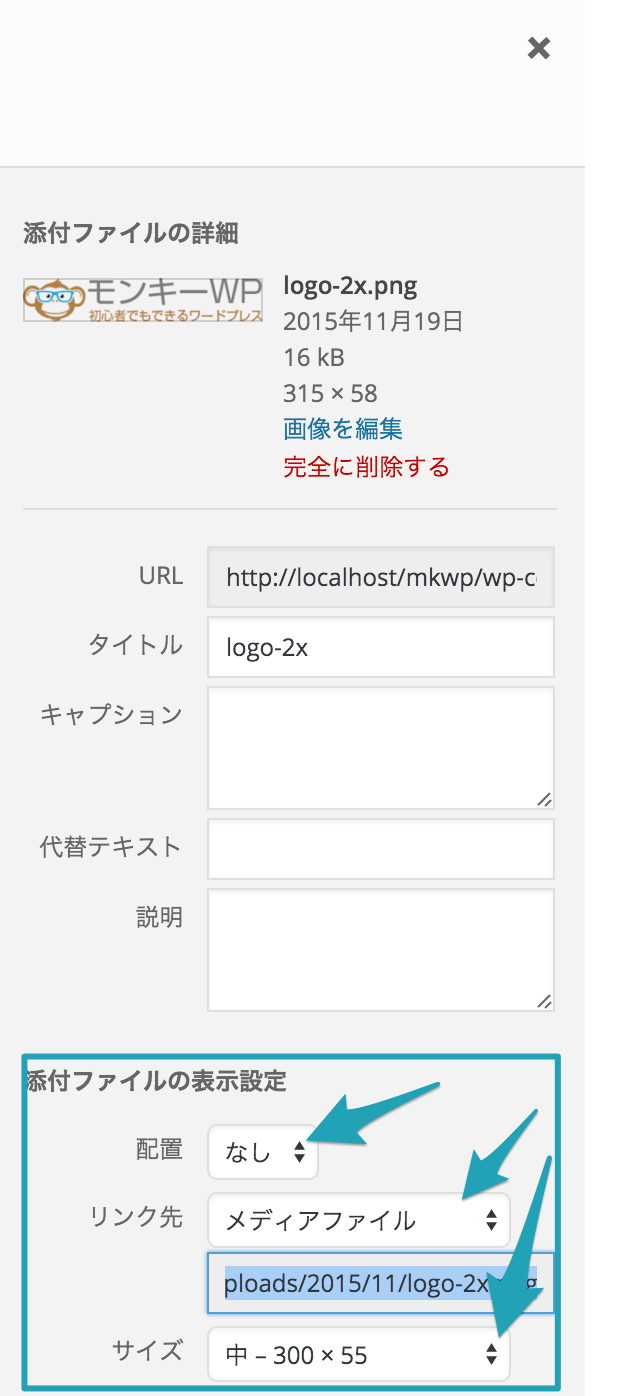
画像の配置
配置とは画像を挿入する場所。
左寄せ、右寄せはテキストが回り込みます。

リンク先
リンク先は画像をクリックしたときの動作。
画像を拡大表示で開いたり、クリック次に別のURLを開く設定をする事ができます。
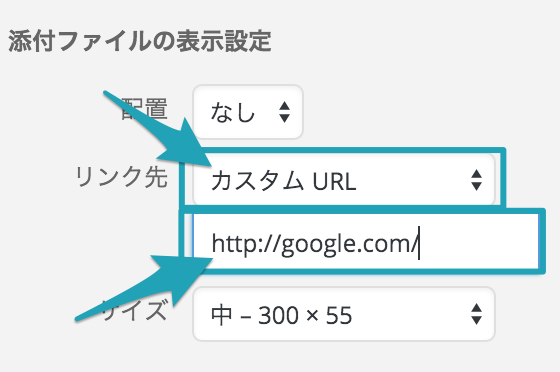
リンクなしという設定も可能です。
サイズ
サイズは画像の大きさ。
どれくらいの大きさで画像を表示させるかを選択できます。
デフォルトでは、
- 横最大150px(ピクセル)
- 横最大300px
- 原寸大
の3つのオプションから選択できます。
使用するテーマによって画像を表示できるエリアがバラバラなので、良く分からない場合には300pxで設定しておくのが無難です。
また、「代替テキスト」には画像を表すテキストを入ることをオススメします。
「投稿に挿入」ボタンをクリックすると、指定したメディアをエディタに挿入できます。
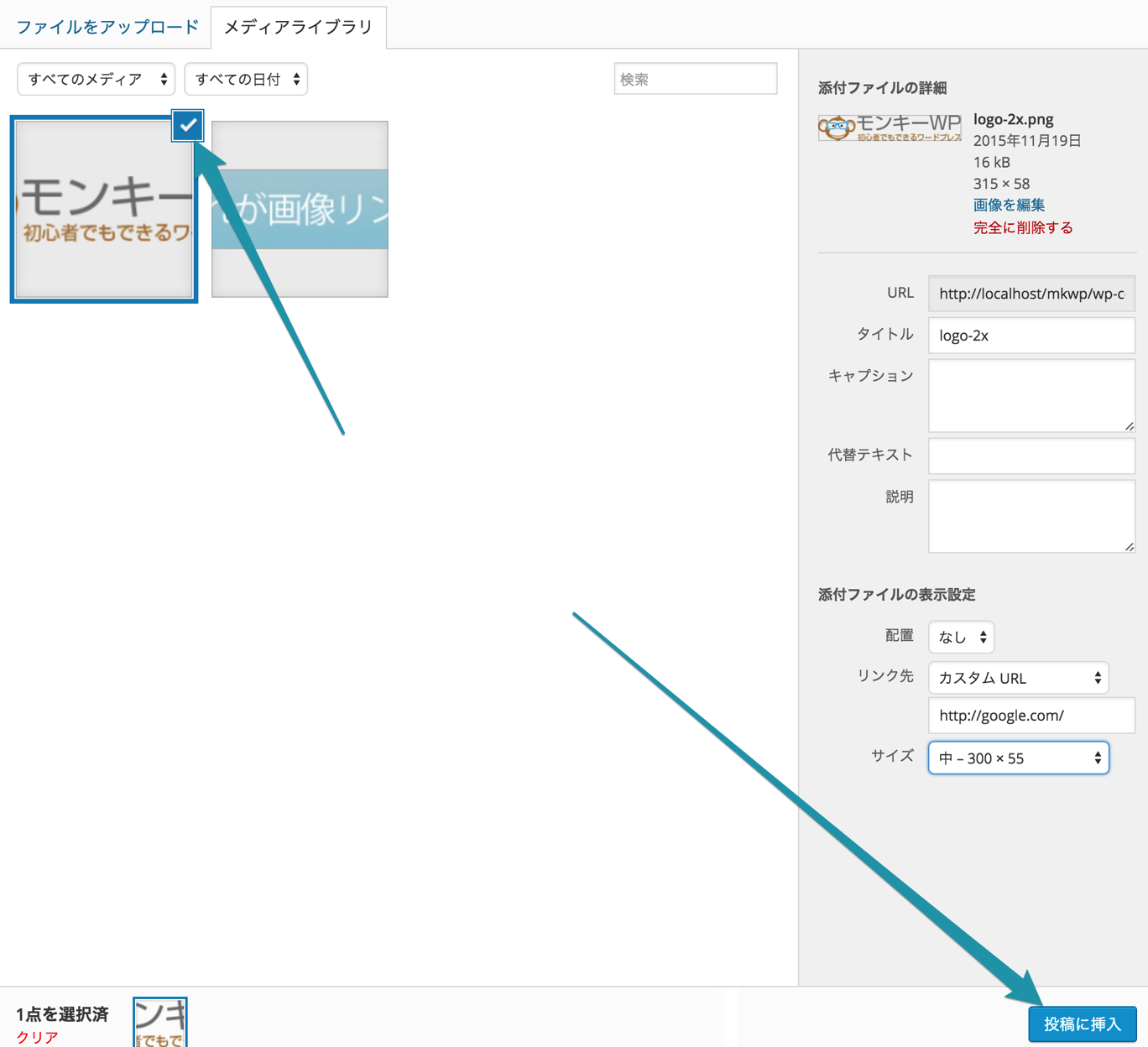
一度使用した画像は、メディアライブラリから選択することで何度でも使う事ができます。
容量の大きなファイルを大量に使い続けると、稀にサーバーの容量を超過してしまう事があるので注意が必要です。
コンテンツマーケティングにおける、画像の役割とは
コンテンツマーケティングでは、画像に3つの役目があります。
- 内容をイメージさせ、理解を助ける
- 内容を補足するし、理解を助ける
- 目休めとして置き、読みやすくする
ポイントは、意味の無い画像を使わない事。
それぞれの画像の使い方にちゃんと意味があります。
コンテンツマーケティングの絶対法則は、
理解できる=良いコンテンツ
「百聞は一見にしかず」といわれますが、文章で一つのコンセプトを表現し、伝えるのは大変。
画像をポンと一枚見せるだけですんなり理解してもらえるのはなんとなく理解してもらえると思います。
コンテンツを作っていると、ついつい文章の方が楽になってしまうので画像をサボってしまうもの。
ほんの一手間がコンテンツの価値を何十倍にもすることがあるのを忘れないで欲しいと思います。


